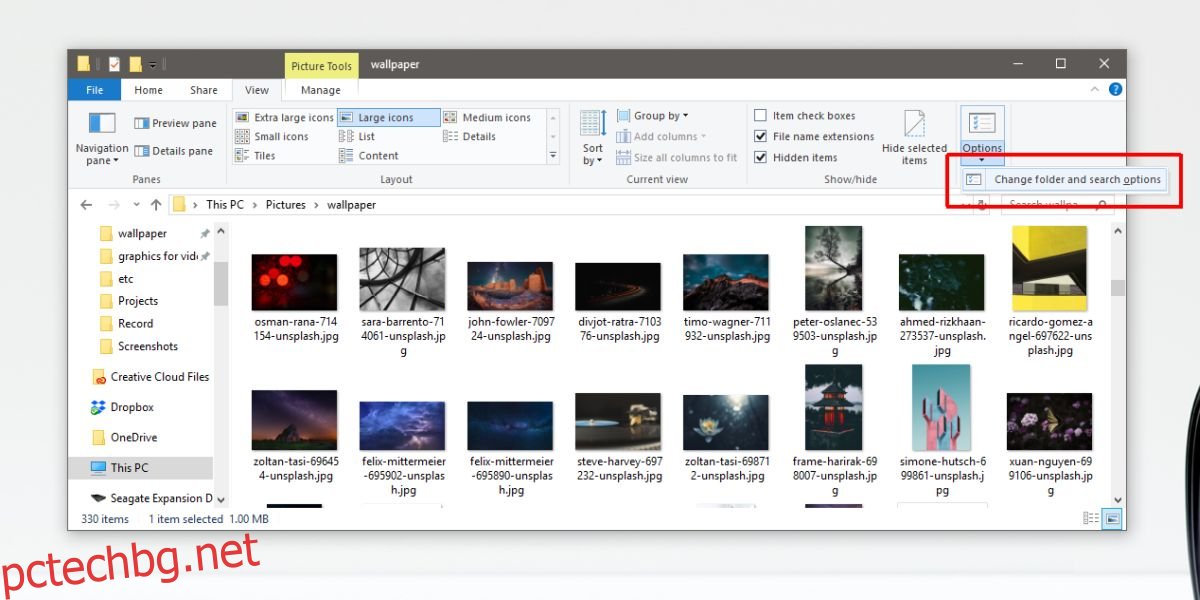Една операционна система има много файлове, повечето от които са практически чужди на крайните потребители. Тези файлове имат разширения на файлове, за които не много хора са чували и самото им присъствие е достатъчно, за да предизвика паника от вируси. Ако видите странни файлове на работния си плот, добре е да потърсите в Google какви са, преди да започнете да се паникьосвате. Един тип файл, който може да видите, се нарича desktop.ini. Този файл или няколко файла със същото име може да се появят на вашия работен плот. Те вероятно ще избледнеят, както скритите папки и файлове. Ето как можете да скриете файловете desktop.ini в Windows 10.
Скриване на desktop.ini файлове
Файл desktop.ini може да се появи на вашия работен плот, в папки и във външни устройства за съхранение. Този файл не е опасен. Това е системен файл, открит в Windows, който управлява как се показват папките, така че да са доста безвредни и да не са започнали да се появяват току-що. Те са били там през цялото време. Всъщност можете да ги намерите в Windows 7, 8/8.1 и 10.
За да скриете файла desktop.ini, отворете File Explorer. Отидете в раздела Изглед. В крайния десен край щракнете върху бутона за падащо меню под бутона Опции. Изберете „Промяна на папката и опциите за търсене“.
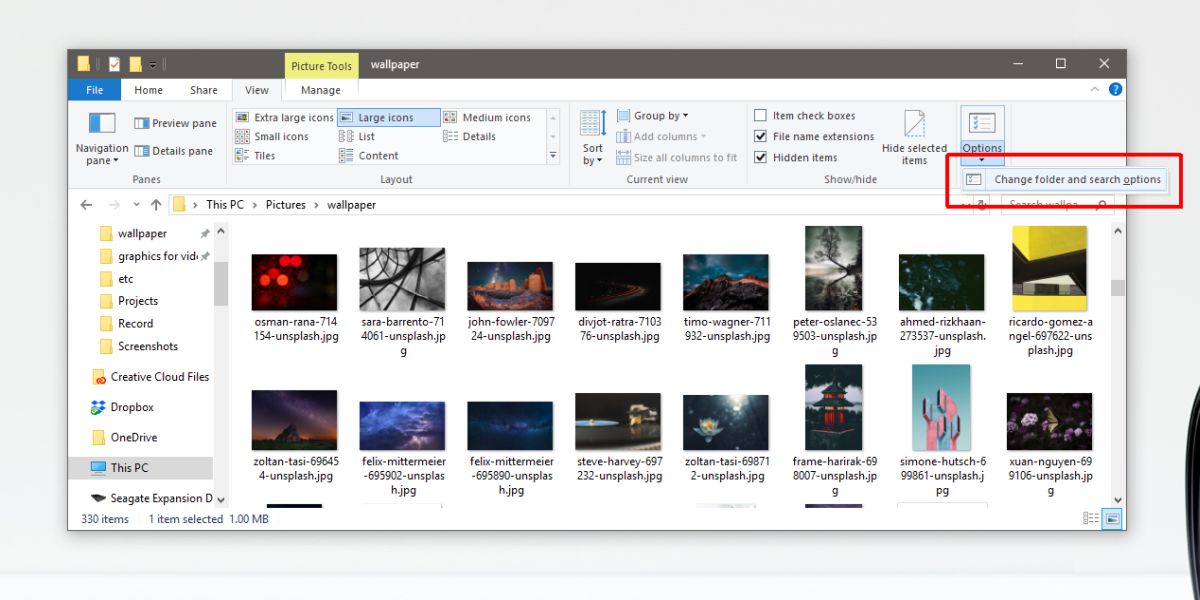
В прозореца с опции за папка отидете на раздела Изглед. В секцията Разширени настройки потърсете опция, наречена „Скриване на защитените файлове на операционната система (препоръчително)“ и я активирайте. Щракнете върху Приложи и файловете desktop.ini би трябвало да изчезнат.
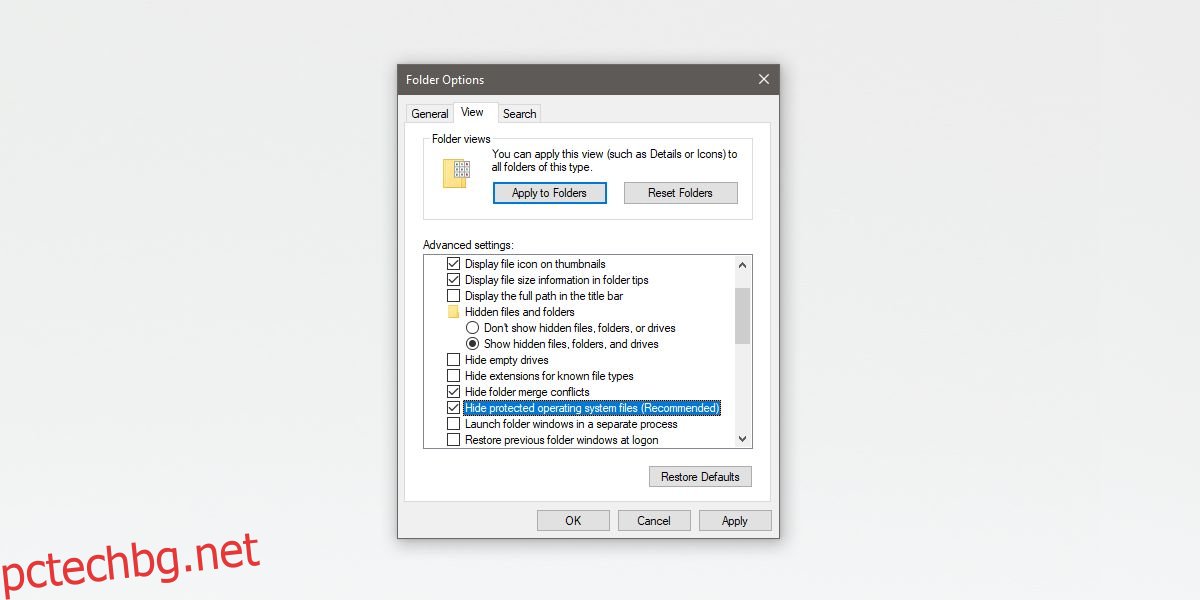
Файлът desktop.ini е основен файл на операционната система, но потребителите рядко трябва да взаимодействат с него, поради което се пази скрит. Ще намерите приложения, които ви казват, че могат да изтрият файла desktop.ini, но трябва да ги използвате изключително предпазливо. Този файл не е злонамерен и ако приложение ги изтрие, може да имате проблеми с отварянето на File Explorer или генерирането на миниатюри за файлове.
Desktop.ini се занимава с иконите на папки и няколко опции за персонализиране. Скриването на файла наистина е най-добрият вариант, ако файлът ви дразни. Не можете директно да го редактирате. Можете да го отворите в Notepad, за да видите съдържанието му. Типичното съдържание на файл desktop.ini е показано по-долу;
[.ShellClassInfo] [email protected]%SystemRoot%system32shell32.dll,-21769 IconResource=%SystemRoot%system32imageres.dll,-183
Ако случайно сте изтрили файла, може да се наложи да направите възстановяване на системата или нулиране на системата, за да ги върнете обратно. Ако са в кошчето, просто ги възстановете и внимавайте как боравите с тях. В някои случаи изтриването на файла не прави нищо, но в други може да обърка начина, по който се показват иконите.